Publicitate
Comenzile vocale ale lui Cortana au furat recent toate titlurile. Ea poate face totul 6 cele mai cool lucruri pe care le puteți controla cu Cortana în Windows 10Cortana vă poate ajuta să mergeți cu mâinile libere pe Windows 10. Puteți lăsa-o să caute fișierele dvs. și pe web, să facă calcule sau să redea prognoza meteo. Aici acoperim unele dintre abilitățile ei mai cool. Citeste mai mult de la luarea notițelor până la amintirea despre evenimentele viitoare, cu nimic mai mult decât o instrucțiune verbală.
Dar tot accentul pus pe Cortana și-a îndepărtat atenția o altă caracteristică excelentă pentru Windows 10 Windows poate face acest lucru? 15 caracteristici surprinzătoare despre care nu aveai niciun indiciuWindows poate face mult mai mult decât credeți. Chiar dacă ești un utilizator veteran Windows, pariez că vei descoperi o funcție din lista noastră despre care nu știai că există. Citeste mai mult : Recunoaștere a vorbirii.
În acest articol, voi explica ce poate face funcția Recunoașterea vorbirii, cum o configurați, cum o instruiți și cum o folosiți.
Ce poate face recunoașterea vorbirii?
Nu lăsa simplul nume să te păcălească. Recunoașterea vorbirii este un instrument puternic, care s-a îmbunătățit mult de când Microsoft a lansat versiunea originală pe sistemul de operare Vista.
Deci, ce poate face?
Dacă este utilizat corect, vă va economisi mult timp și faceți inutil mouse-ul dvs. și chiar tastatura dvs. Cum să tastați și faceți clic când nu puteți utiliza un mouse sau o tastaturăCum folosiți un computer atunci când nu puteți utiliza un mouse sau o tastatură standard? Folosind un software special adaptat, bineînțeles! Citeste mai mult pentru activități generale de zi cu zi.
Cele mai atractive două caracteristici sunt vorbirea la text caracteristică (adică dictarea documentelor Word fără a fi nevoie să atingeți niciodată tastatura) și a acesteia control vocal capacitate (de exemplu, controlul tuturor meniurilor și aplicațiilor native Windows care nu folosesc altceva decât sunetul vocii). De asemenea, are un dicționar personal și suport macro.
Notă: Recunoașterea vorbirii este disponibilă numai în engleză, franceză, germană, spaniolă, chineză și japoneză.
Cum să configurați recunoașterea vorbirii
În momentul scrierii, opțiunea Recunoaștere vocală nu este disponibilă în noua aplicație Setări. Va trebui utilizați Panoul de control Deblocați Windows potențial: Panou de control demistificatDacă doriți să fiți maestrul experienței dvs. Windows, panoul de control este locul unde se află. Dezlănțuim complexitatea acestui instrument electric. Citeste mai mult . În viitor, Microsoft îl va muta probabil în meniul Ease of Access împreună cu funcții precum Contrast ridicat, narator și lupa 7 pași pentru a face computerele accesibile pentru persoanele în vârstă Citeste mai mult .
Pentru început, faceți clic dreapta pe start și căutați Panou de control>Recunoaștere a vorbirii. Alternativ, utilizați funcția de căutare în aplicația Setări (Start> Setări).
În primul rând, trebuie să configurați microfonul. Microsoft recomandă utilizarea unei căști, mai degrabă decât una încorporată a computerului. Acesta va reduce distorsiunea și interferențele.
Clic Configurați microfonul și alegeți ce tip de microfon doriți să utilizați.
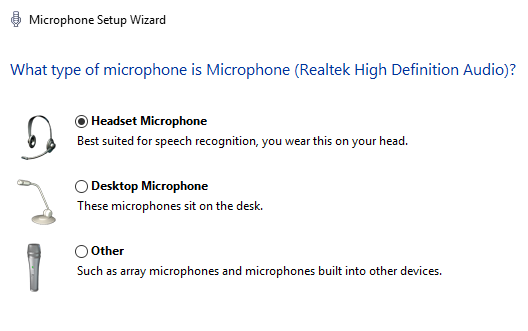
În continuare, vă va solicita să citiți o propoziție. Veți observa o bară colorată - trebuie să încercați să vorbiți la un volum care menține recepția microfonului în zona verde. Lovit Următor → când ai terminat.
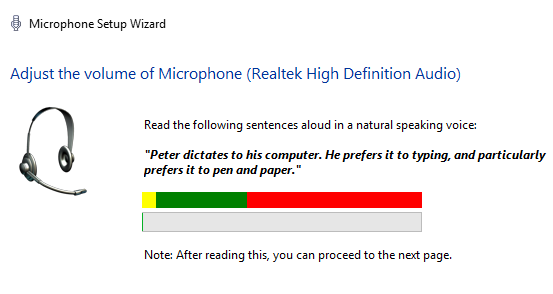
Aceasta este sfârșitul configurației inițiale, dar mai sunt multe de făcut înainte de a fi gata să folosiți Recunoașterea vorbirii pe întregul sistem.
Instruirea software-ului de recunoaștere a vorbirii
Puteți învăța Windows să înțeleagă vocea. Strict, acesta nu este un pas necesar, dar dacă intenționați să utilizați Recunoașterea vocală pentru dictând documente Modul în care tastarea vocală este cea mai bună caracteristică nouă a documentelor GoogleRecunoașterea vocală s-a îmbunătățit în trepte în ultimii ani. La începutul acestei săptămâni, Google a introdus în cele din urmă tastarea vocală în Google Docs. Dar este ceva bun? Să aflăm! Citeste mai mult , va ajuta la îmbunătățirea preciziei și la reducerea numărului de erori.
Capul înapoi la Panou de control> Recunoaștere vorbire și faceți clic pe Antrenează-ți calculatorul pentru a te înțelege mai bine.
Windows vă va ajuta să citiți text, o linie la un moment dat. Va trece automat la următoarea linie atunci când v-a înțeles. Aplicația vă arată progresul într-o bară verde din partea de jos a ferestrei.
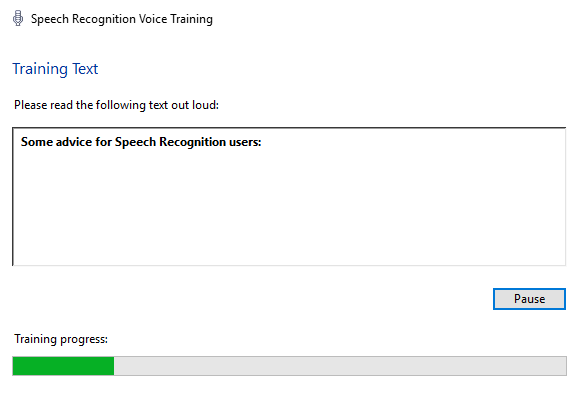
Nu numai că acest lucru ajută Windows să afle sunetul vocii tale, dar îți oferă și o introducere preliminară a unora dintre comenzile cheie de care vei avea nevoie mai târziu.
După ce ai terminat prima sesiune, vei putea continua cu mai multe instruiri. Cu cât faceți mai multe sesiuni, cu atât funcția va deveni mai puternică.
Notă: Software-ul învață întotdeauna. Cu cât îl folosiți mai mult în orice context, cu atât va obține mai bine.
Pregătindu-te
După cum vă așteptați, lista comenzilor vocale este extinsă. Trebuie să puteți opera mouse-ul, să alegeți elemente de meniu, să formatați textul, să editați textul, să folosiți caractere speciale și multe altele.
Va trebui să practicați înainte de a putea șterge complet mouse-ul și tastatura. Din fericire, Microsoft oferă un card de imprimare la îndemână, pentru a-l păstra lângă tine în primele zile. Pentru a găsi, accesați Panou de control> Recunoaștere vorbire> Deschideți cardul de referință sau vizitați site-ul de asistență.
Iată o mică selecție a comenzilor de care veți avea nevoie cel mai frecvent la prima pornire:
- Activați Recunoașterea vorbirii: Incepe sa asculti.
- Dezactivați Recunoașterea vorbirii: Nu mai asculta.
- Afișați o listă de comenzi disponibile într-o aplicație: Ce pot sa spun?.
- Selectați un element sau pictogramă: Faceți clic pe [Start / Nume fișier / Nume aplicație].
- Selectați un cuvânt dintr-un document: Selectați [cuvânt].
- Capitalizați prima literă a unui cuvânt: Șepci [cuvânt].
- Puneți cursorul înaintea unui anumit cuvânt: Mergeți la [cuvânt].
- Afișați mouse-ul: mouse-grilă.
Activați Recunoașterea vorbirii
Acum ați instruit software-ul și ați înțeles comenzile de bază, este timpul să activați funcția.
Mergi la Panou de control> Recunoaștere vorbire> Pornire recunoaștere vocală.
Aplicația vă poate solicita să citiți o altă propoziție. Windows vă va întreba dacă doriți să-l permiteți să-și revizuiască documentele și e-mailurile pentru a îmbunătăți exactitatea. Unii utilizatori s-ar putea împiedica implicațiile de confidențialitate, dar oferindu-i acces va accelera procesul de învățare.
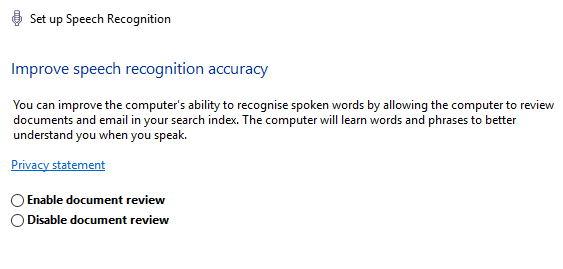
De asemenea, vă va întreba dacă doriți să folosiți vocea sau tastatura pentru a lansa aplicația și dacă doriți să rulați software-ul la pornirea sistemului. Alegeți opțiunile care se potrivesc cu modelul dvs. de utilizare.
Software-ul se va încărca. Dacă a funcționat, veți vedea o pictogramă mică în partea de sus a ecranului care indică faptul că Windows ascultă comenzile dvs.

Cea mai bună aplicație pentru exersarea este Microsoft Word. Încercați să citiți o știre sau versuri de melodii și corectați eventualele erori în timp ce mergeți.
Folosești recunoașterea vorbirii?
Urmând pașii simpli din acest articol, ar trebui să vă faceți la curent cu Recunoașterea vorbirii.
Așa cum am făcut aluzie de mai multe ori, cheia pentru a deveni o putere de productivitate este practica. Este o tehnică care necesită timp pentru a învăța atât dvs. cât și computerul. Nu te dezamăgi în primele zile. Dacă rămâi cu ea timp de câteva săptămâni, te vei întreba în curând cum ai trăit vreodată fără ea.
Folosești Recunoașterea vorbirii pe computerul Windows 10? Cât a durat pentru a deveni maestru?
Permiteți-mi să vă cunosc gândurile și feedback-ul dvs. în comentariile de mai jos.
Credit imagine: Syda Productions prin Shutterstock.com
Dan este un expat britanic care trăiește în Mexic. Este editorul pentru site-ul surorii MUO, Blocks Decoded. În diferite momente, a fost redactor social, redactor creativ și redactor financiar pentru MUO. Îl poți găsi pe site-ul show-ului de la CES din Las Vegas în fiecare an (oameni de PR, ajungeți!), Iar el face multe site-uri din culise...